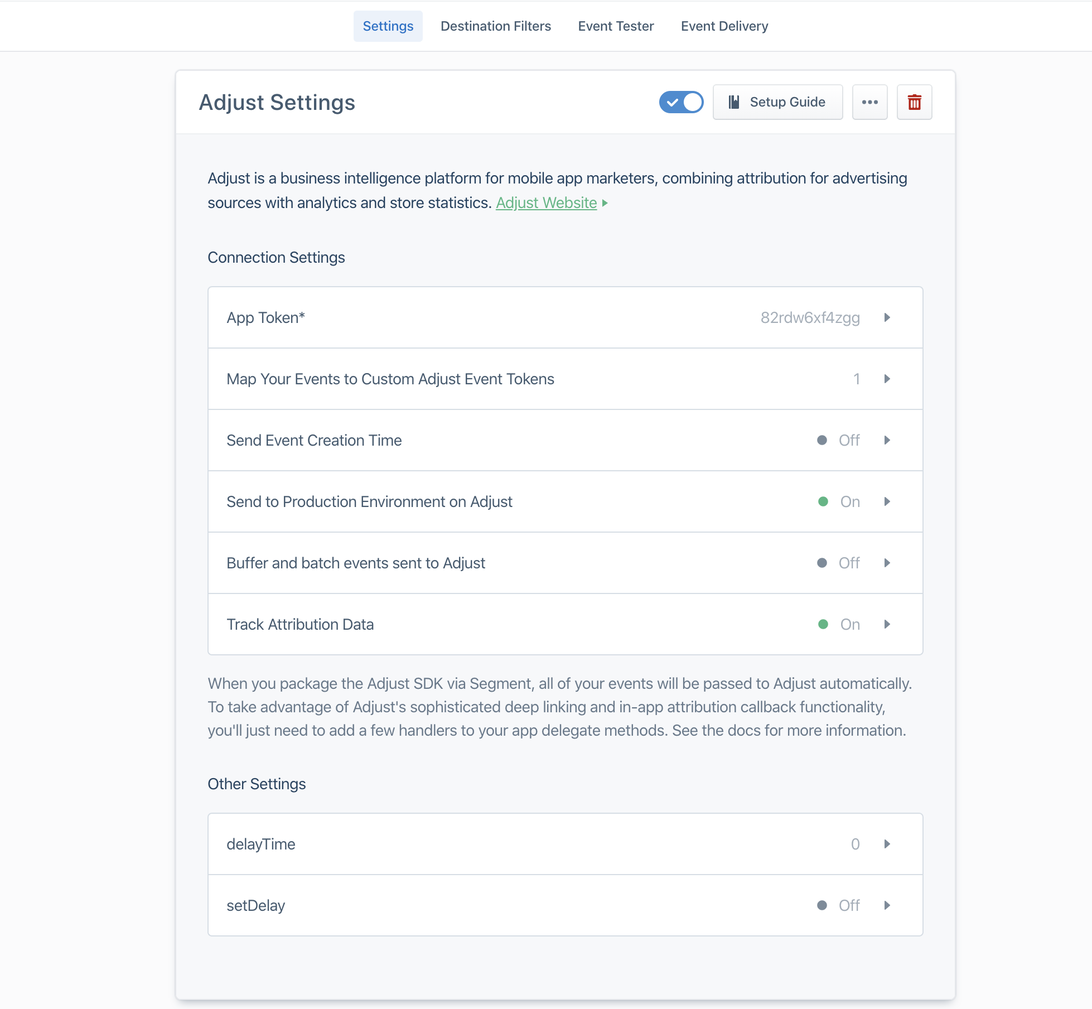设置 Segment 独立集成
Segment 是 Adjust 数据分析合作伙伴。采用独立集成设置,Adjust SDK 和 Segment SDK 就会独立于彼此运行。通过这种解决方案,您可以更轻松地安装深度链接等额外 Adjust SDK 功能。
工作原理
Adjust SDK 和 Segment SDK 独立运行时,用户活动的记录方式如下:
- 应用直接初始化 Adjust SDK。
- Adjust SDK 自动记录安装、会话和再归因。
- Segment SDK 记录事件,Segment 服务器将事件以 S2S 事件形式在 云模式下发送给 Adjust 服务器。
- Adjust 服务器向 Segment 服务器发送安装回传。Segment 将安装回传记录为名为
Install Attributed的track事件。
设置集成
要设置 Adjust SDK 与 Segment SDK 的独立集成,请按照下列步骤操作:
1. 配置 Adjust SDK 和 Segment SDK
要了解如何配置 Adjust SDK 和 Segment SDK,请查看相应平台的开发者指南:
2. 在 Adjust 中启用 Segment
要在 Adjust 中设置 Segment,请按此处步骤操作。
请参阅Segment 文档来获取 WRITE KEY。
Segment 将收到安装活动的回传。
3. 创建 Adjust 目标,并在 Segment 中添加 Adjust 应用识别码
要在 Segment 控制面板中将 Adjust 设为目的地,请按照下列步骤操作:
- 选择 Destinations > Add Destination 。
- 搜索
Adjust。 - 将 Adjust 添加为来源目的地。
要向 Adjust 目标添加 Adjust 应用识别码,请按照下列步骤操作:
- 选择 Destinations ,然后选择 Adjust 目的地。
- 选择应用识别码( App Token ),然后输入 在 AppView 中的应用识别码。
- 选择 保存 。
请查看下方表格,了解如何根据您在 Adjust 中的应用设置关联 Adjust 目标和来源。
| 所用 Segment SDK | Adjust 应用设置 | Segment 控制面板中的 Adjust 目标 |
|---|---|---|
| Segment Android SDK 和 Segment iOS SDK | 多平台应用 (iOS 和安卓应用的应用识别码相同) |
|
| Segment Android SDK 和/或 Segment iOS SDK | 拥有不同应用识别码的 iOS 和/或安卓应用 |
|
| Segment React Native SDK | 多平台应用 (iOS 和安卓应用的应用识别码相同) |
|
| Segment React Native SDK | 拥有不同应用识别码的 iOS 和安卓应用 |
|
4. 在 Adjust 中创建事件识别码
现在,请在 Segment 控制面板中仔细检查事件,确认要关联到 Adjust 的事件。
针对每个想关联到 Adjust 的 Segment track调用创建对应的 Adjust 事件识别码,并复制该事件识别码。
5. 在 Segment 中输入 Adjust 事件识别码
- 在 Segment 控制面板中选择 Destinations ,然后选择 Adjust 目标。
- 选择 Map Your Events to Custom Adjust Event Tokens ,然后输入您从 Adjust 控制面板复制的事件识别码。每个 Segment
track事件名称应当对应一个 Adjust 事件识别码。请不要将名称不同的多个 Segmenttrack调用关联到同一个 Adjust 事件识别码。 - 选择 保存 。
6. 在 Segment 中进行额外设置
在 Segment 控制面板中选择 Destinations ,然后选择 Adjust 目标。
找到 Track Attribution Data 设置,将开关设置为 ON 。
找到 Send Event Creation Time 设置,选择合适的选项:
- 开 - Segment 发送 S2S 事件的
created_at_unix时间。但是,Segment 无法保证事件会按照created_at_unix的时间顺序发送,因此某些事件可能会被 Adjust 服务器拒绝。 - 关 - Segment 不会发送 S2S 事件的
created_at参数。Adjust 服务器不会因为时间顺序问题拒绝事件,而是在内部将created_at设置为和received_at时间戳相同。也就是说,created_at的时间戳并不能代表设备在 Segment 中触发事件的实际时间。
- 开 - Segment 发送 S2S 事件的
Adjust 设置位于屏幕顶部。将开关设为 ON 即可启用目的地。
准备好在生产环境中发布集成后,请找到 Send to Production Environment on Adjust 设置,将开关设为 ON 。
转发至 Segment 的参数
下方表格中列出了 Adjust 在回传中向 Segment 发送的参数:
| 占位符 | 信息 |
[anonymous_id] | Segment anonymous_id |
{adgroup_name} | 广告组名称,取自链接 |
{campaign_name} | 推广活动名称,取自链接 |
{creative_name} | 素材名称,取自链接 |
{network_name} | 渠道名称,取自链接 |
{tracker_name} | 当前链接名称 |
![[Infographic] Segment Independent SDK solution](http://images.ctfassets.net/5s247im0esyq/4un39VfPUq2BsOtBK9p5rT/10db306d3ac31cd7cdc6f90072c0af68/EN_Segment_Independent_SDK_solution.png)